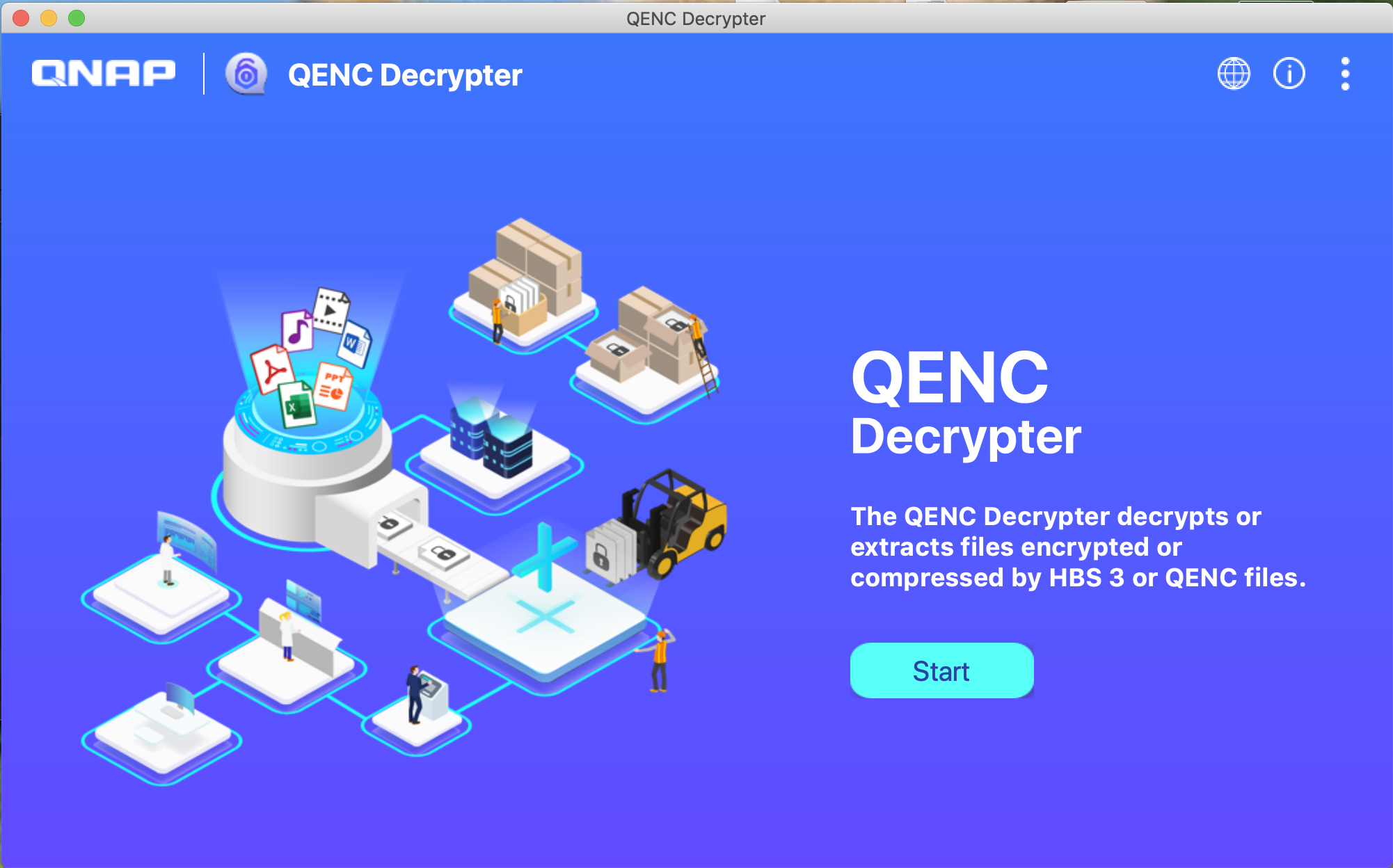Interrupción del acceso a Amazon Drive en Hybrid Backup Sync 3
A partir del 30 de abril de 2021, Hybrid Backup Sync 3 (HBS 3) dejará de admitir el acceso a Amazon Drive.
Si utiliza HBS 3 para hacer copias de seguridad y/o sincronizar trabajos entre su NAS de QNAP y Amazon Drive, le recomendamos recurrir a otras opciones de copia de seguridad y/o sincronización y restaurar y/o sincronizar los archivos de Amazon Drive en su NAS.
Las siguientes secciones ofrecen información detallada sobre los diferentes pasos que puede tomar para restaurar y sincronizar sus archivos de Amazon Drive antes y después de la fecha de interrupción del servicio.
Sus datos de Amazon Drive una vez que se interrumpa el acceso a HBS 3
A partir del viernes, 30 de abril de 2021, podrá seguir accediendo a sus datos de Amazon Drive a través de sus servicios nativos (para más información, visite esta página), pero Amazon Drive dejará de ser una opción de espacio de almacenamiento en HBS 3.
Si ha habilitado el cifrado para sus trabajos de copia de seguridad en Amazon Drive utilizando HBS 3, y no restaura ni sincronizada sus datos con su NAS a través de HBS 3 antes de la fecha de interrupción, podrá seguir restaurando los datos cifrados en su ordenador con la QuDedup Extract Tool o el QENC Decrypter de QNAP (siempre que recuerde la contraseña de cifrado).
Restaurar los archivos de la copia de seguridad de Amazon Drive en su NAS de QNAP (antes de que se interrumpa el acceso desde HBS 3)
Si ha utilizado HBS 3 para hacer una copia de seguridad de los archivos de su NAS en Amazon Drive, puede restaurar estos archivos de Amazon Drive en su NAS creando y ejecutando un trabajo de restauración mediante uno de estos dos métodos: localizando un trabajo de copia de seguridad existente o seleccionando directamente Amazon Drive como su espacio de almacenamiento de destino.
Método 1: Crear un trabajo de restauración a partir de un trabajo de copia de seguridad existente
- Abra HBS 3.
- Vaya a Trabajos.
- Identifique una copia de seguridad existente con Amazon Drive como destino.
- Haga clic en
 .
.
Se abrirá la ventana Crear un trabajo de restauración. - Opcional: Especifique la información de identificación del trabajo.
- Seleccione Trabajo de copia de seguridad como origen.

- Seleccione las carpetas de origen y destino.
- Haga clic en Siguiente. Aparecerá la pantalla Programación.
- Seleccione Restaurar ahora.
- Siga haciendo clic en Siguiente hasta que llegue a la pantalla Resumen.
- Revise el resumen del trabajo.
- Haga clic en Restaurar.
Método 2: Crear un trabajo de restauración desde un destino
- Abra HBS 3.
- Vaya a Copia de seguridad y restauración.
- Haga clic en Crear > Trabajo de restauración.
Se abrirá la ventana Crear un trabajo de restauración. - Seleccione Amazon Drive como espacio de almacenamiento.
- Opcional: Especifique la información de identificación del trabajo.
- Seleccione Destino como origen.

- Haga clic en Siguiente. Aparecerá la pantalla Programación.
- Seleccione Restaurar ahora.
- Haga clic en Siguiente. Aparecerá la pantalla Reglas.
- Importante: Siga estos pasos si ha habilitado anteriormente el cifrado en el lado del cliente y se ha creado el trabajo de copia de seguridad en un NAS diferente.
- Haga clic en Políticas.
- Seleccione Especifique una contraseña de cifrado a nivel de cliente e introduzca su contraseña.
- Haga clic en Siguiente. Aparecerá la pantalla Resumen.
- Revise el resumen del trabajo.
- Haga clic en Restaurar.
Sincronizar los archivos de Amazon Drive con su NAS de QNAP (antes de que se interrumpa el acceso de HBS 3)
Si sus archivos de Amazon Drive están más actualizados que los de su NAS, puede sincronizar las últimas versiones de estos archivos con su NAS creando y ejecutando un trabajo de sincronización activo.
- Abra HBS 3.
- Vaya a Sincronizar.
- Haga clic en Crear > Trabajo de sincronización activo.
Se abrirá la ventana Crear un trabajo de sincronización.
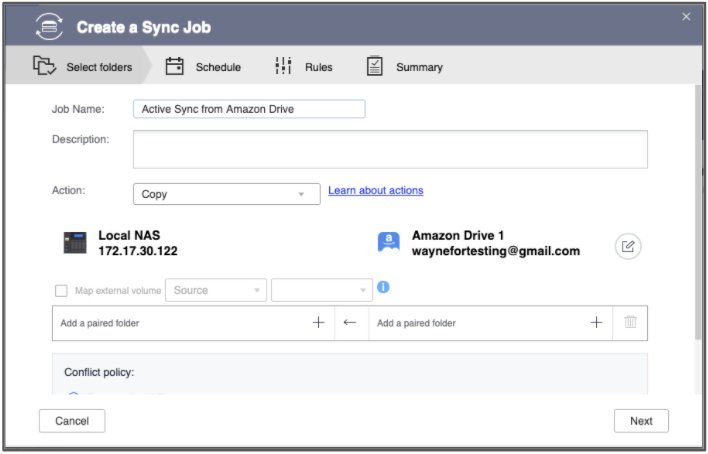
- Seleccione Amazon Drive como espacio de almacenamiento.
- Opcional: Especifique la información de identificación del trabajo.
- Seleccione las carpetas emparejadas:
- Opcional: Configure la política de conflictos.
- Opcional: Configure la acción de sincronización.
- Haga clic en Siguiente. Aparecerá la pantalla Programación.
- Seleccione Sincronizar ahora.
- Haga clic en Siguiente. Aparecerá la pantalla Reglas.
- Importante: Siga estos pasos si antes ha habilitado el cifrado en el lado del cliente.
- Haga clic en Políticas.
- Seleccione Especifique una contraseña de cifrado a nivel de cliente e introduzca su contraseña.
- Haga clic en Siguiente. Aparecerá la pantalla Resumen.
- Revise el resumen del trabajo.
- Haga clic en Crear.
Restaurar archivos .qdff en Windows/Mac/Linux
Si ha utilizado HBS 3 para hacer copia de seguridad de los archivos de su NAS en Amazon Drive con deduplicación (seleccionó Usar QuDedup al configurar el trabajo de copia de seguridad), los datos se convertirán y se almacenarán como un archivo .qdff en Amazon Drive. Si utiliza HBS 3 para ejecutar un trabajo de restauración en un archivo .qdff en su NAS, se extraerán los archivos originales automáticamente.
Sin embargo, si descarga los archivos .qdff de Amazon Drive directamente en su equipo Windows/Mac/Linux, tendrá que usar QuDedup Extract Tool de QNAP para restaurar los archivos qdff en sus archivos originales. Consulte ¿Cómo extraigo archivos .qdff utilizando la QuDedup Extract Tool?.
Nota: Si ha habilitado el cifrado para su trabajo de copia de seguridad, debe proporcionar la contraseña de cifrado para extraer los archivos deduplicados.

Herramienta de descompresión y descifrado independiente de HBS3 en QENC
Antes de compartir archivos sensibles y/o confidenciales desde su NAS, utilice File Station para cifrarlos en archivos .qenc. Más tarde, los destinatarios podrán descifrar estos archivos utilizando el QENC Decrypter. Solo aquellos que tengan la contraseña podrán descifrar, ver y usar los archivos cifrados.
Los archivos que se han cifrado y comprimido utilizando Hybrid Backup Sync (sin deduplicación) también se pueden descifrar y descomprimir utilizando QENC Decrypter.
Nota:
1. Requisitos: NAS de QNAP con QTS 4.4.1 (o posterior)
2. Sistemas operativos compatibles: Windows 8 (o posterior), macOS 10.12 (o posterior), Ubuntu 18.04 (o posterior)
Enlace de descarga: https://www.qnap.com/go/utilities/enterprise